Qt打印工具开发:深入打造灵活的页面尺寸调整模块
发布时间: 2024-12-26 04:47:46 阅读量: 14 订阅数: 12 


博途1200恒压供水程序,恒压供水,一拖三,PID控制,3台循环泵,软启动工作,带超压,缺水保护,西门子1200+KTP1000触摸屏
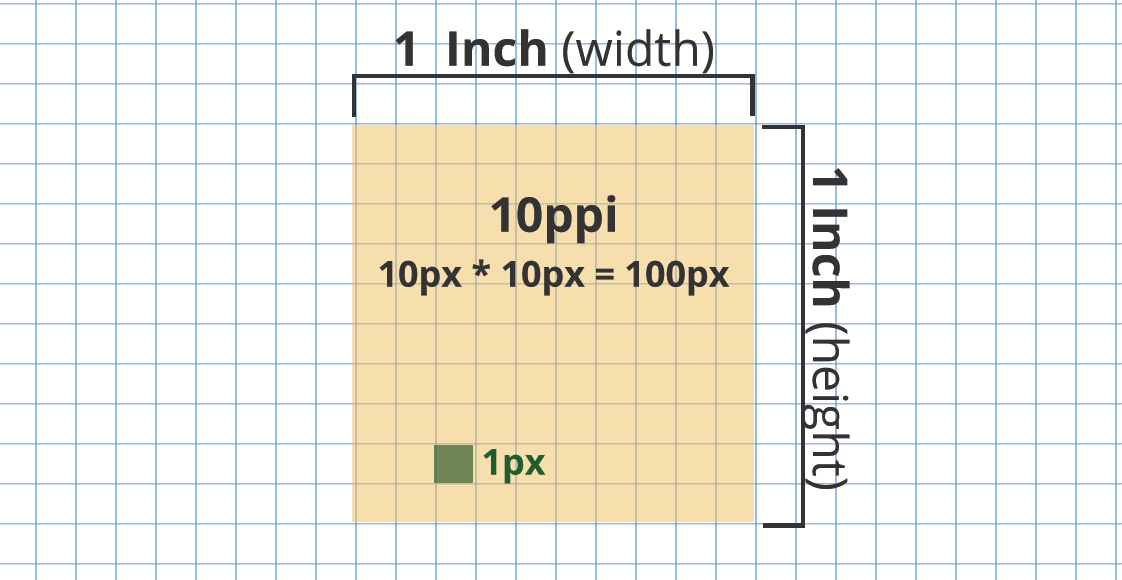
# 摘要
页面尺寸调整是提升用户界面适应性和用户体验的关键技术。随着移动设备和多屏幕显示环境的普及,对页面尺寸调整的需求日益增长。本文首先对页面尺寸调整的需求进行了详细分析,随后介绍了Qt框架中页面布局的理论基础,包括布局管理器、布局种类以及尺寸调整的相关技术,如尺寸策略和事件驱动模型。文中还探讨了设计模式在页面尺寸调整中的实际应用,并通过实践开发案例展示了如何在Qt中实现可调整大小的窗口和控件。此外,本文还讨论了页面尺寸调整模块的高级应用,如在多屏幕环境下的适配问题,以及未来发展的方向,包括AI辅助设计优化和多设备适应性设计挑战。
# 关键字
页面尺寸调整;需求分析;Qt框架;布局管理;设计模式;用户体验;多屏幕适配;性能优化
参考资源链接:[Qt控制打印机:设置页面大小与解决常见问题](https://wenku.csdn.net/doc/jftinsotav?spm=1055.2635.3001.10343)
# 1. 页面尺寸调整的需求分析
在当今多样化设备和多屏幕显示环境中,用户对于页面尺寸调整的需求不断增加。对于IT专业人员来说,理解页面尺寸调整背后的逻辑和用户需求变得至关重要。页面尺寸的调整不仅关乎用户体验,而且直接影响应用程序的可用性和访问性。随着移动设备和桌面设备屏幕尺寸、分辨率及浏览器窗口大小的差异化,页面尺寸的动态适应成为开发者设计交互式界面时必须要考虑的因素。
页面尺寸调整的需求分析是整个开发流程的第一步,它涉及到评估用户界面在不同设备和环境下的表现,并定义如何在不同条件下保持良好的视觉效果和交互质量。在这一章节中,我们将探讨用户在进行页面尺寸调整时的常见需求,分析影响这些需求的关键因素,并确立相应的功能和性能指标,为后续设计和开发工作打下坚实的基础。
# 2. Qt中页面尺寸调整的理论基础
### 2.1 Qt框架中的页面布局原理
#### 2.1.1 理解布局管理器
在Qt框架中,布局管理器(Layout Managers)是用来管理窗口组件(Widgets)布局的一种机制。它们自动处理窗口大小调整时子控件的重新定位和重绘。通过布局管理器,开发者可以不用关心每一个控件的具体位置和大小,只需关注布局的整体设计。Qt提供了多种类型的布局管理器,例如:QVBoxLayout、QHBoxLayout、QGridLayout等,每种布局管理器都有其特定的使用场景和优势。
布局管理器是布局过程中关键的一环,它们需要理解子控件的尺寸策略(Size Policy),这直接影响到子控件在布局中的表现。尺寸策略是描述控件对可用空间如何响应的规则,它决定了控件在水平和垂直方向上如何扩展和收缩。
```mermaid
graph LR
A[开始布局] --> B{选择布局管理器}
B --> |QVBoxLayout| C[V布局]
B --> |QHBoxLayout| D[H布局]
B --> |QGridLayout| E[网格布局]
C --> F[垂直排列组件]
D --> G[水平排列组件]
E --> H[按网格排列组件]
```
#### 2.1.2 布局的种类和适用场景
Qt中的布局管理器有多种类型,每种都有其特定的使用场景。例如,QVBoxLayout适合于垂直排列的控件,QHBoxLayout适合于水平排列的控件,而QGridLayout则适用于控件需要按照网格方式排列的情况。
使用不同的布局类型可以应对不同的界面设计需求,例如:
- **QVBoxLayout**: 当控件需要垂直堆叠时使用,如表单中的标签和输入框。
- **QHBoxLayout**: 当控件需要水平排列时使用,如工具栏上的按钮。
- **QGridLayout**: 当控件需要按照网格布局时使用,如Excel式的编辑界面。
布局管理器可以嵌套使用,即在一个布局内部嵌套另一个布局,这提供了更加灵活的界面设计。
### 2.2 页面尺寸调整的相关技术
#### 2.2.1 视觉组件的尺寸策略
Qt中的每个控件都有一个尺寸策略(Size Policy),这决定了控件在布局中的尺寸表现。尺寸策略包括以下几种:
- **固定尺寸(Fixed)**: 控件大小不变,不随父窗口大小变化。
- **最小尺寸(Minimum)**: 控件有最小尺寸限制,但可以缩小到这个大小。
- **最大尺寸(Maximum)**: 控件有最大尺寸限制,但可以增大到这个大小。
- **首选尺寸(Preferred)**: 控件会根据内容自动调整到一个合适的尺寸。
- **可伸缩尺寸(Expanding)**: 控件会根据可用空间自动调整其大小。
通过正确设置尺寸策略,开发者可以实现精细的布局控制,让界面在不同尺寸的显示器上都能保持良好的用户体验。
```cpp
// 代码示例:设置按钮尺寸策略
QPushButton *button = new QPushButton("Click me");
button->setSizePolicy(QSizePolicy::Preferred, QSizePolicy::Preferred);
```
#### 2.2.2 事件驱动模型下的尺寸调整
Qt使用事件驱动模型,其中QEvent类用于处理各种事件,例如窗口大小变化事件(QEvent::Resize)。当窗口大小发生变化时,Qt会发送一个QEvent::Resize事件给窗口或控件。
为了响应这个事件,可以在自定义的窗口类中重写`resizeEvent(QResizeEvent *event)`方法。在这个方法中,可以根据新的窗口大小调整控件的大小和位置,或者重新设置布局。
```cpp
void MyWidget::resizeEvent(QResizeEvent *event) {
QMainWindow::resizeEvent(event);
// 自定义的调整代码
adjustControls();
}
```
#### 2.2.3 响应式布局与弹性布局的差异
在页面尺寸调整中,响应式布局(Responsive Layout)和弹性布局(Elastic Layout)是两种不同的设计方法。
- **响应式布局**:布局会根据不同的屏幕尺寸或窗口大小以不同的方式显示,目的是提供更好的用户体验。通常使用媒体查询(Media Queries)来实现。
- **弹性布局**:布局能够在一定范围内根据窗口大小自适应地伸缩。Qt中的弹性布局通常依赖于布局管理器和控件的尺寸策略。
开发者需要根据应用的具体需求选择合适的布局方式,或者结合两种方法的优点,以确保应用界面在不同环境下的表现。
### 2.3 设计模式在页面尺寸调整中的应用
#### 2.3.1 单例模式与页面尺寸控制器
在页面尺寸调整的场景中,单例模式(Singleton Pattern)可以被用来设计页面尺寸控制器。该控制器负责管理窗口的尺寸信息,并在尺寸变化时作出反应。由于单例模式保证了一个类只有一个实例,并且提供了一个全局访问点,因此,页面尺寸控制器能够集中处理所有页面尺寸调整的逻辑。
```cpp
// 单例模式示例代码
class SizeController {
public:
static SizeController& getInstance() {
static SizeController instance;
return instance;
}
void adjustSize(int width, int height) {
// 调整页面尺寸的逻辑
}
private:
SizeController() {} // 私有构造函数
// ...
};
// 使用单例模式获取页面尺寸控制器
SizeController::getInstance().adjustSize(newWidth, newHeight);
```
#### 2.3.2 观察者模式在布局更新中的运用
观察者模式(Observer Pattern)是另一种常用的设计模式,它适用于当一个对象(被观察者)的状态发生变化时,需要通知一系列其他对象(观察者)。在Qt中,我们可以利用信号和槽(Signals and Slots)机制来实现观察者模式。当页面尺寸变化时,布局管理器可以发出信号,相关的观察者可以连接到这个信号,并执行相应的更新布局的槽函数。
```cpp
// 信号和槽的使用示例
class LayoutObserver : public QObject {
Q_OBJECT
public slots:
void onLayoutChanged() {
// 更新布局的代码
}
signals:
void layoutChanged(); // 声明信号
};
// 在布局管理器中发射信号
class MyLayout : public QLayout {
Q_OBJECT
public:
void resizeEvent(QResizeEvent *event) override {
QLayout::resizeEvent(event);
emit layoutChanged(); // 发射信号
}
};
// 观察者连接信号
LayoutObserver observer;
MyLayout layout;
QObject::connect(&
```
0
0






